苹果手机桌面布局怎么设置(iPhone桌面图标随意摆放教程)
苹果手机由于 iOS 系统相对封闭,很难像安卓手机那样,随意摆放桌面图标。如果需要随意摆放 iPhone 桌面图标也不是没有办法,比如可以通过越狱来实现。不过,今天小编为大家分享的 iPhone 桌面图标随意摆放教程,相对还更简单,只需要借助一个捷径就可以搞定,以下是具体的使用操作步骤。

iPhone 桌面图标随意摆放教程
iPhone 桌面图标随意摆放教程
1、首先在 iPhone 上下载安装“图标标任意摆放捷径”,捷径获取方法在我们后台回复关键词「图标标任意摆放」自动获取。捷径安装过程中,首先需要进行简单配置,开始安装时,先点击“继续”,然后只需要注意一点,选择您手机的屏幕尺寸,比如小编是 iPhone 7,则选择“2”,然后点击“完成”即可,如下图所示。
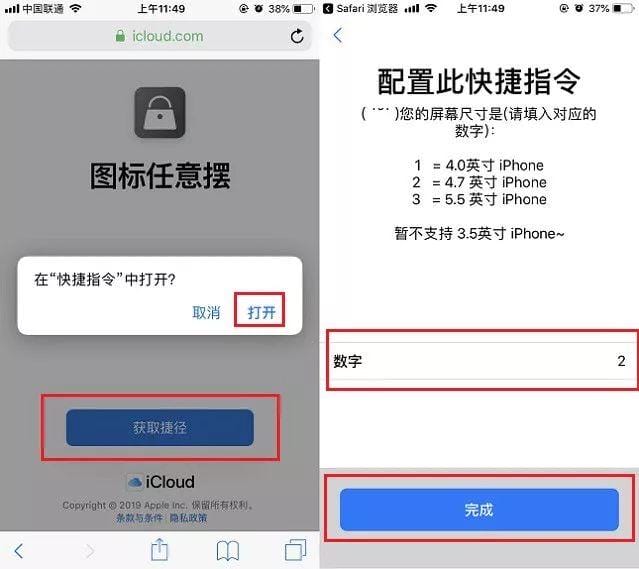
2、捷径安装完成之后,先截屏一张图片。具体操作是长按桌面图标直至抖动,然后左滑至无图标的界面,截屏保存到系统相册,如下图所示。

3、打开捷径运行“图标任意摆放”捷径,然后从相册中选取你刚刚截图的,选择你要隐藏图标的行数和列数。
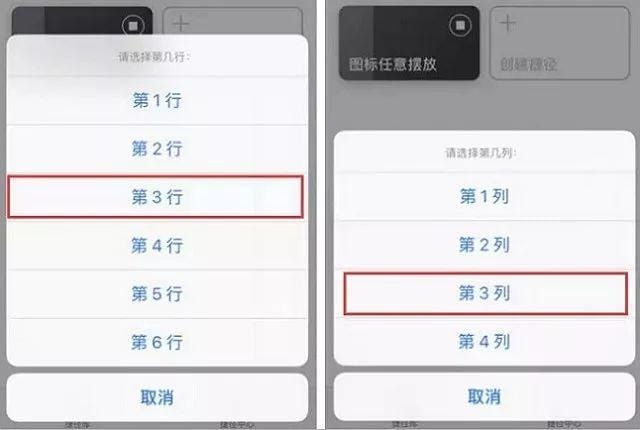
4、选择完成后壳手动输入该图标的 URL Scheme,也可以使用系统默认 URL Scheme,然后系统就会自动生成该位置的颜色图标。
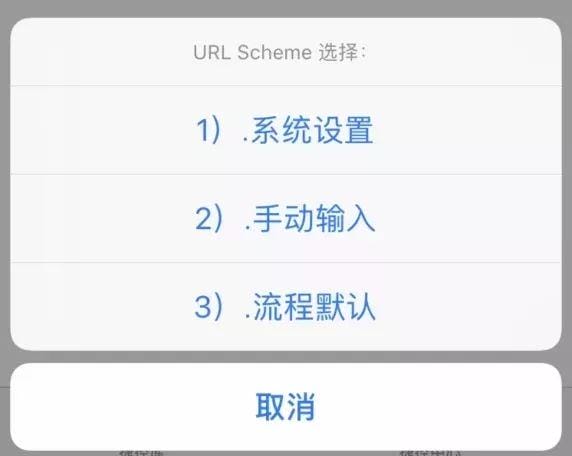
如果需要手动输入 APP URL,则可以参考下:「 苹果捷径 url 大全 近 200 个 iPhone 常用 APP 捷径 URL 汇总」。
5、生成后系统会自动跳到 Safari 浏览器界面,点击下方的中间的分享“↑”图标,将生成的图标添加到主屏幕,再将图标移动至相应的位置,将原有的图标挤掉,这样看起来就透明一样了。
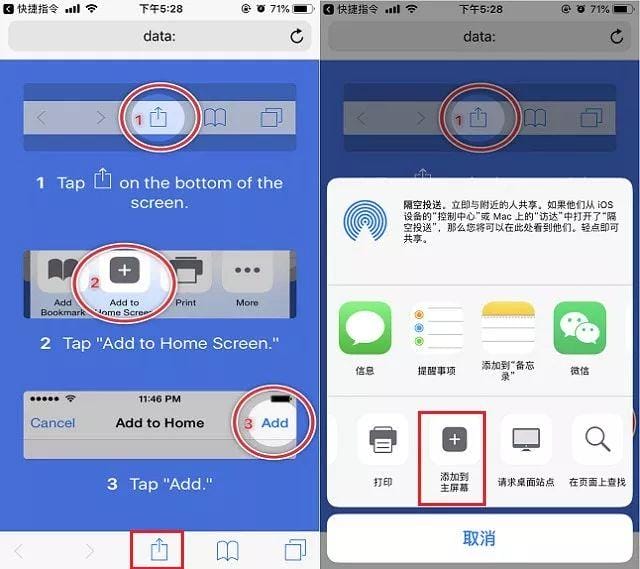
6、重复作生成不同位置的空白图标,就可以达到自由排列桌面图标的效果了,如下图所示。
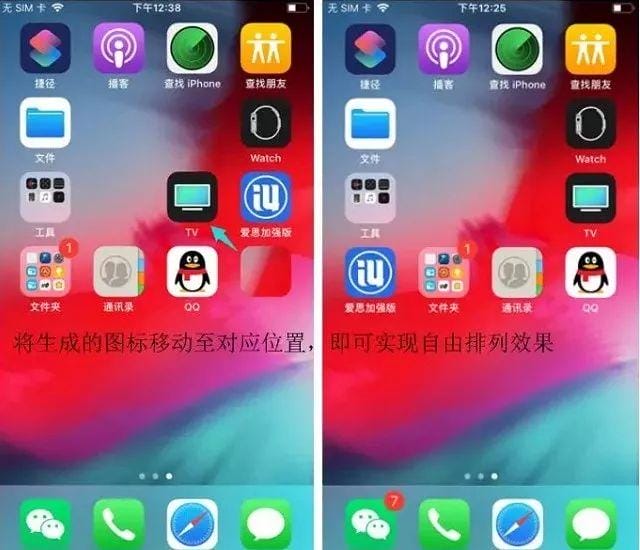
以上就是苹果手机桌面图标随意摆放教程,iOS12 系统默认是无法实现桌面图标随意摆放的,而通过这个捷径则可以比较方便的实现,其原理是利用隐形图标占用 APP 图标位置,实现 APP 图标的任意摆放,追求个性的果粉朋友,值得试试哦。

